附註: Microsoft 365 應用程式與服務不再支援 Internet Explorer 11。 深入了解。 請注意,Internet Explorer 11 仍然是受支援的瀏覽器。 Internet Explorer 11 是 Windows 操作系統的元件,並遵循其安裝所在產品 的生命周期原則 。
您可以在 PowerPoint 網頁版 與 Microsoft 365 PowerPoint 中,插入 YouTube 和 Vimeo 的影片。 如果您有 Microsoft 365 組織帳戶 (版本 1907 或更新版本),也可以從 Microsoft Stream (企業的影片服務) 插入線上影片。
在 PowerPoint 的其他版本中,YouTube 影片是您目前唯一能夠插入的網路影片。
如果您想要 PowerPoint 支援來自其他頻道的影片,建議您按一下 [說明] > [意見反應] > [我有建議]。
錯誤:「PowerPoint 無法從此內嵌程式碼插入視訊」
若要内嵌影片,請使用開頭是 http 的影片 URL,或以 <iframe 為開頭並以 </iframe> 為結尾的內嵌程式碼:
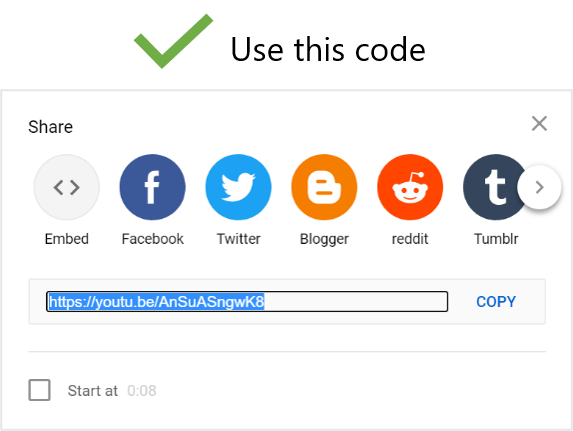
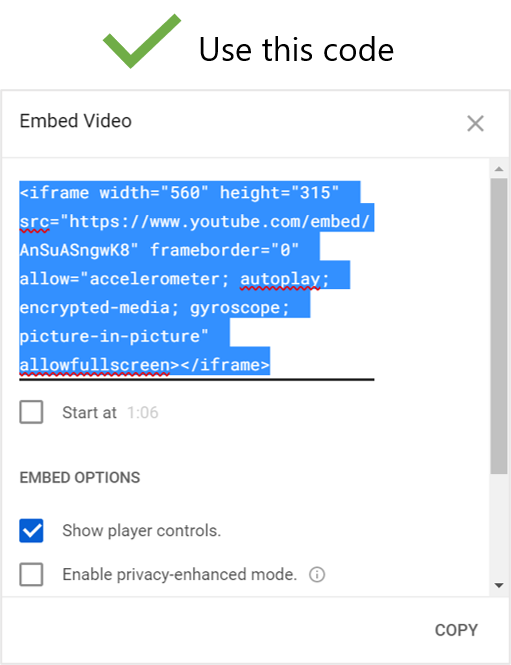
請參閱下列程序,取得有關從 YouTube 複製內嵌程式碼的指示。
內嵌 YouTube 影片
-
尋找您要插入的 YouTube 影片。
-
在影片框架下方,按一下 [共用]。

-
按一下 [複製]。
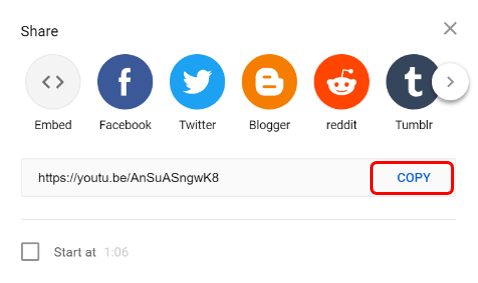
-
在 PowerPoint中,按兩下 [插入 > 影片 > 在線影片]。 以滑鼠右鍵按一下 [從影片內嵌程式碼] 方塊,接著按一下 [貼上],貼上內嵌程式碼,然後再按一下箭號。
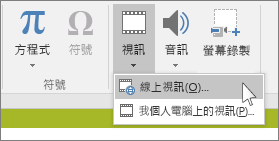
-
在 [投影片放映] 索引標籤上,按一下 [從目前投影片] 即可檢視及播放內嵌的視訊。 一開始您可能需要按一下視訊預留位置,預覽影像才會顯示。
如果您的視訊沒有正確內嵌,請參閱使用 PowerPoint YouTube 功能的需求,並確認您已為自己的 PowerPoint 版本安裝必要的更新。
疑難排解:取得正確版本的 Internet Explorer
PowerPoint 需要使用 Internet Explorer 中的視訊播放技術,才能播放投影片上的內嵌線上影片。
-
在 Windows 7、Windows 8/8.1 和 Window 10 上使用 Internet Explorer 11。
-
在 Windows Vista 上使用 Internet Explorer 9 Service Pack 2。
視訊播放期間,Internet Explorer 本身不需要開啟,PowerPoint 只需在播放視訊時使用其基礎技術。
在 Mac 版 Microsoft 365 PowerPoint 或 Mac 版 PowerPoint 2019 中,您可以將來自 YouTube 或 Vimeo的網路影片插入至投影片。
在 Mac 版 Microsoft 365 PowerPoint 中,您可插入來自 Microsoft Stream (企業專用的影片服務) 的網路影片,而組織內的人員可以上傳、檢視和彼此分享影片。 這個功能需要 Mac 版 Microsoft 365 PowerPoint 版本 16.27 或更高版本。
您可以在 Mac 版 PowerPoint 2016 中使用名為 Web Video Player 的增益集來插入 YouTube 或 Vimeo 影片。
如需這些選項的相關指示,請參閱從 YouTube 或其他網站插入影片。
很抱歉,但 Mac 版 PowerPoint 2011 不支援插入線上影片。










